0. 简介
最近端到端已经是越来越火了,以UniAD为代表的很多工作不断地在不断刷新端到端的指标,比如最近SparseDrive又重新刷新了所有任务的指标。在端到端火热起来之前,成熟的模块化自动驾驶系统被分解为不同的独立任务,例如感知、预测和规划,从而导致模块间信息丢失和错误累积。相比之下,端到端范式将多任务统一到一个完全可微分的框架中,从而允许以规划为导向进行优化。当然对于刚刚开始熟悉这一行的人来说,最简单也最值得接触的就是UniAD这各项目,这里最近受到优刻得的使用邀请,正好解决了我在大模型和自动驾驶行业对GPU的使用需求。UCloud云计算旗下的Compshare的GPU算力云平台。他们提供高性价比的4090 GPU,按时收费每卡2.6元,月卡只需要1.7元每小时,并附带200G的免费磁盘空间。暂时已经满足我的使用需求了,同时支持访问加速,独立IP等功能,能够更快的完成项目搭建。
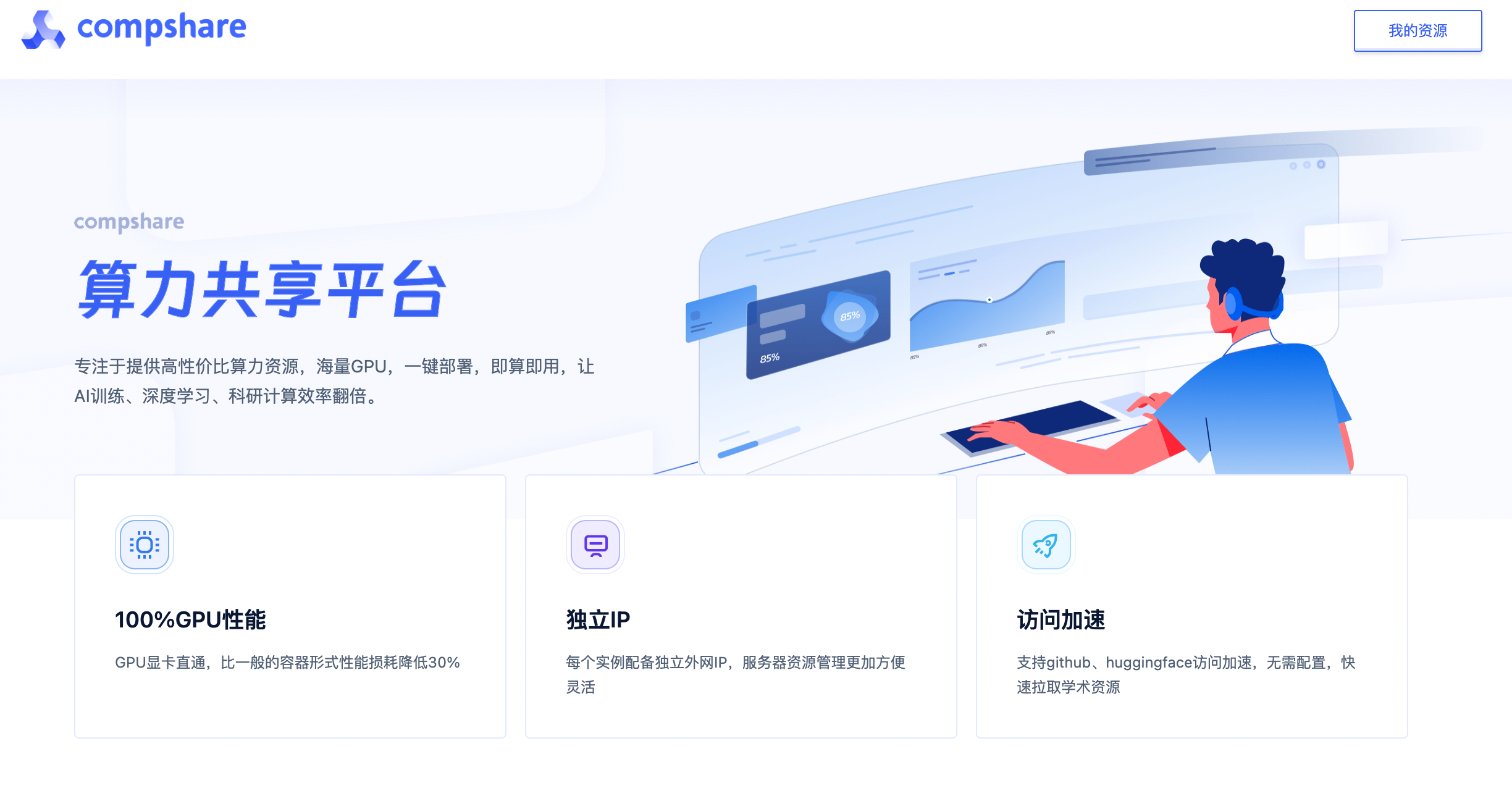
而且在使用后可以写对应的博客,可以完成500元的赠金,完全可以满足个人对GPU的需求。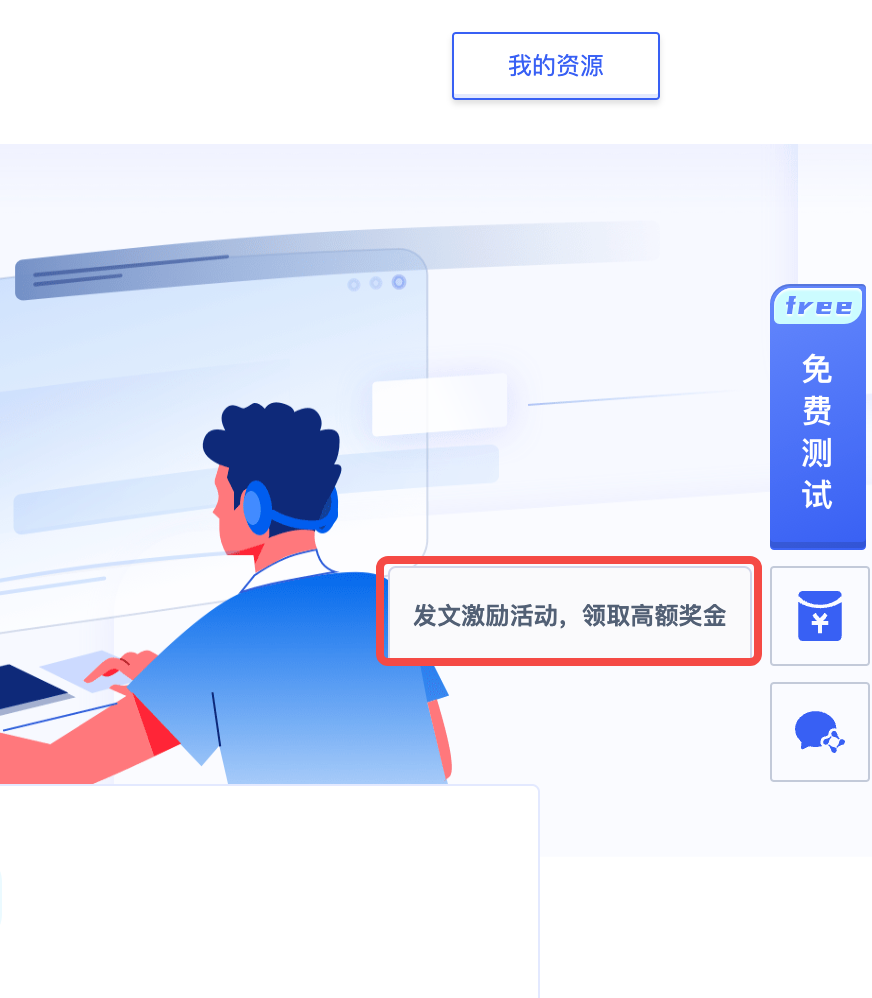
对应的环境搭建已经在《如何使用共享GPU平台搭建LLAMA3环境(LLaMA-Factory)》介绍过了。对于自定义的无论是LibTorch还是CUDA这些都在《Ubuntu20.04安装LibTorch并完成高斯溅射环境搭建》这篇文章提到过了。这一章节我们来看一下怎么在平台上运行以UniAD为代表的端到端模型的。
1. UniAD环境部署
统一自动驾驶框架 (UniAD) ,第一个将全栈驾驶任务整合到一个深度神经网络中的框架,并可以发挥每个子任务以及各个模块的优势,以执行安全的规划。
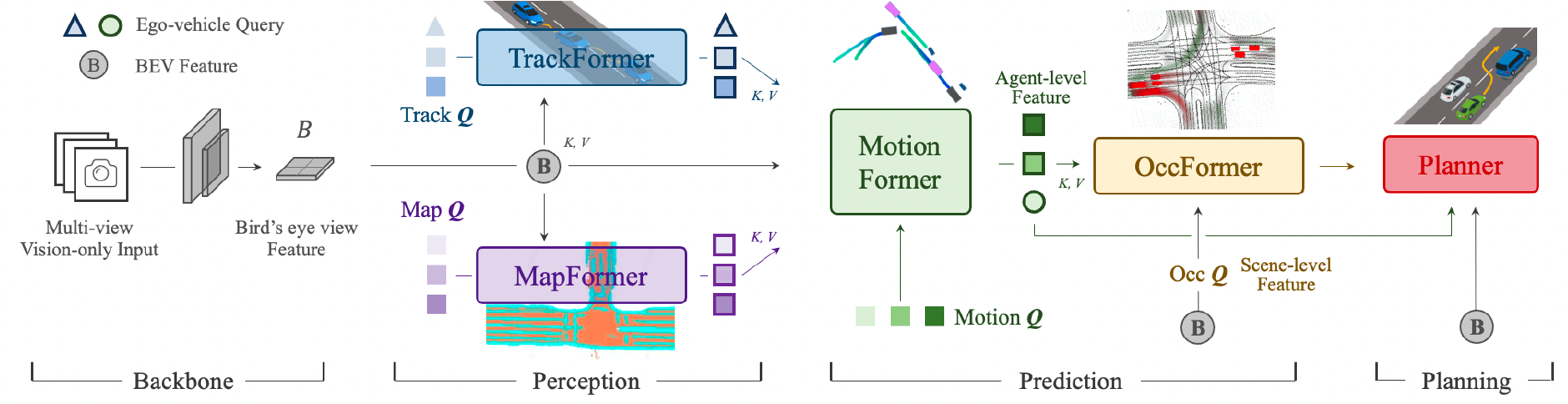
1.1 Miniconda 安装
首先第一步就是使用conda部署环境,在优刻得当中是没有caonda的,所以我们得先安装miniconda。通过 apt 在终端中运行以下命令确保所有系统包都是最新的。
sudo apt update sudo apt upgrade wget https://repo.anaconda.com/miniconda/Miniconda3-py39_4.9.2-Linux-x86_64.sh 首先使用 SHA-256 检查下载文件的完整性:
sha256sum Miniconda3-py39_4.9.2-Linux-x86_64.sh 将输出的哈希值与官方给出的哈希值进行比较,如果一致则为合法文件,可以安装。
bash Miniconda3-py39_4.9.2-Linux-x86_64.sh 安装过程中可以自定义安装路径,比如可以选择安装在 /usr/local/miniconda3,但是我们这里直接回车选择默认环境
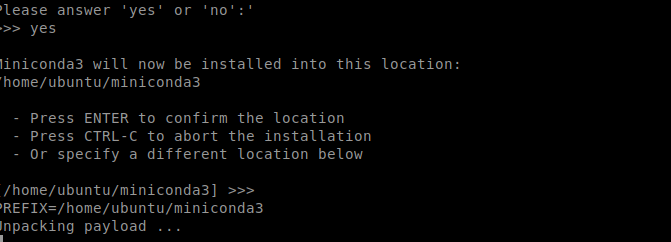
为了能让所有用户都能使用Mniconda,要修改 /etc/profile 文件
sudo vim /etc/profile 添加如下代码:
export PATH=/home/ubuntu/miniconda3/bin:$PATH 1.2 UniAD环境安装
首先启动conda
conda create -n uniad python=3.8 -y source activate conda deactivate conda activate uniad 然后安装cuda和对应的torch、torchvision、torchaudio环境。安装torch1.11.0以下版本的,不然运行uniAD会报错
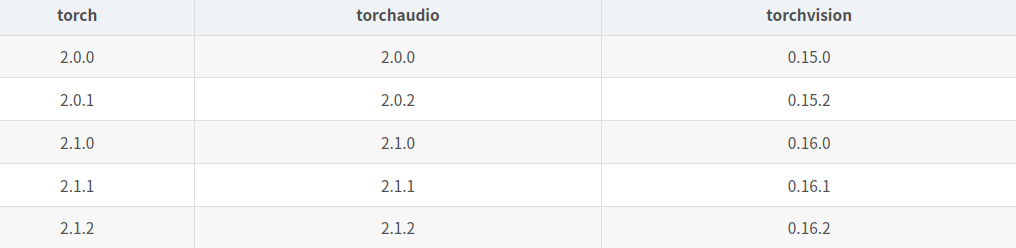
pip config set global.index-url https://pypi.tuna.tsinghua.edu.cn/simple pip install torch==1.10.0+cu113 torchvision==0.11.0+cu113 torchaudio==0.10.0 --extra-index-url https://download.pytorch.org/whl/cu113 然后安装mmcv、mmdet和mmseg。首先需要判断gcc以及CUDA是否在conda环境中安装了。这部分其实可以通过网站查询:https://mmcv.readthedocs.io/zh-cn/v1.7.0/get_started/installation.html
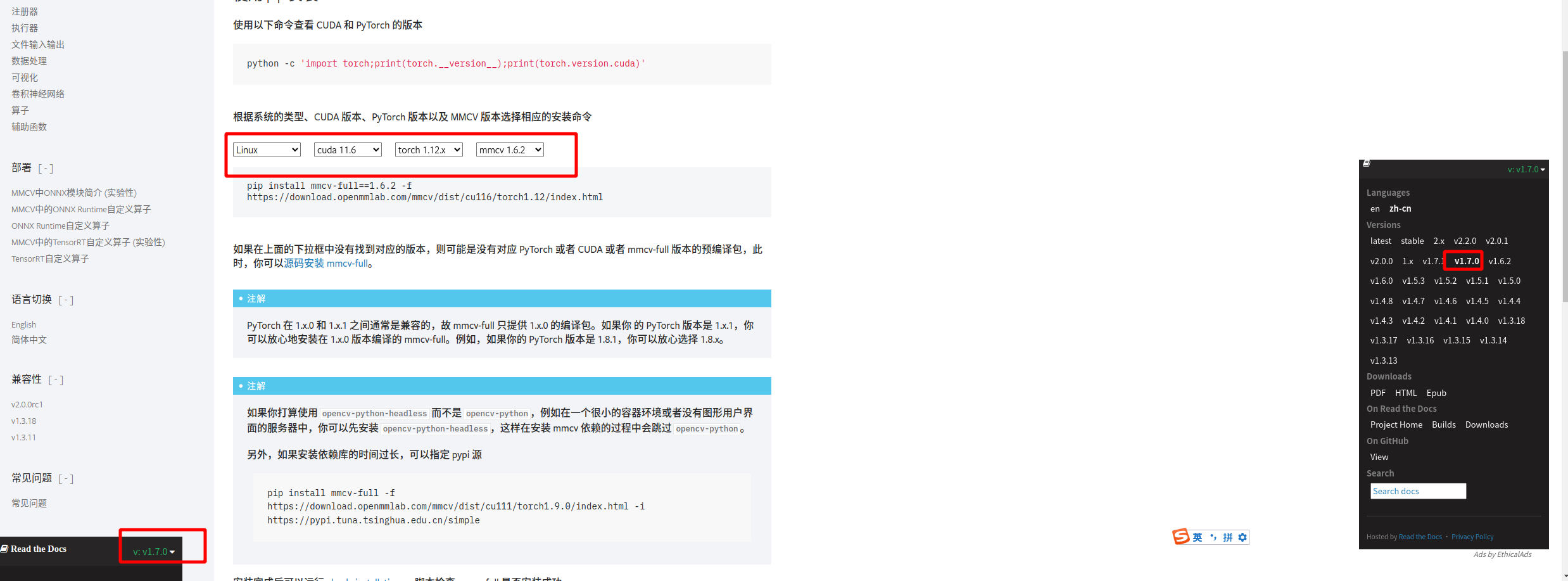
进入https://mmdetection.readthedocs.io/en/v2.24.1/get_started.html找到mmcv2.7.0对应需安装 2.24.0版mmdetection
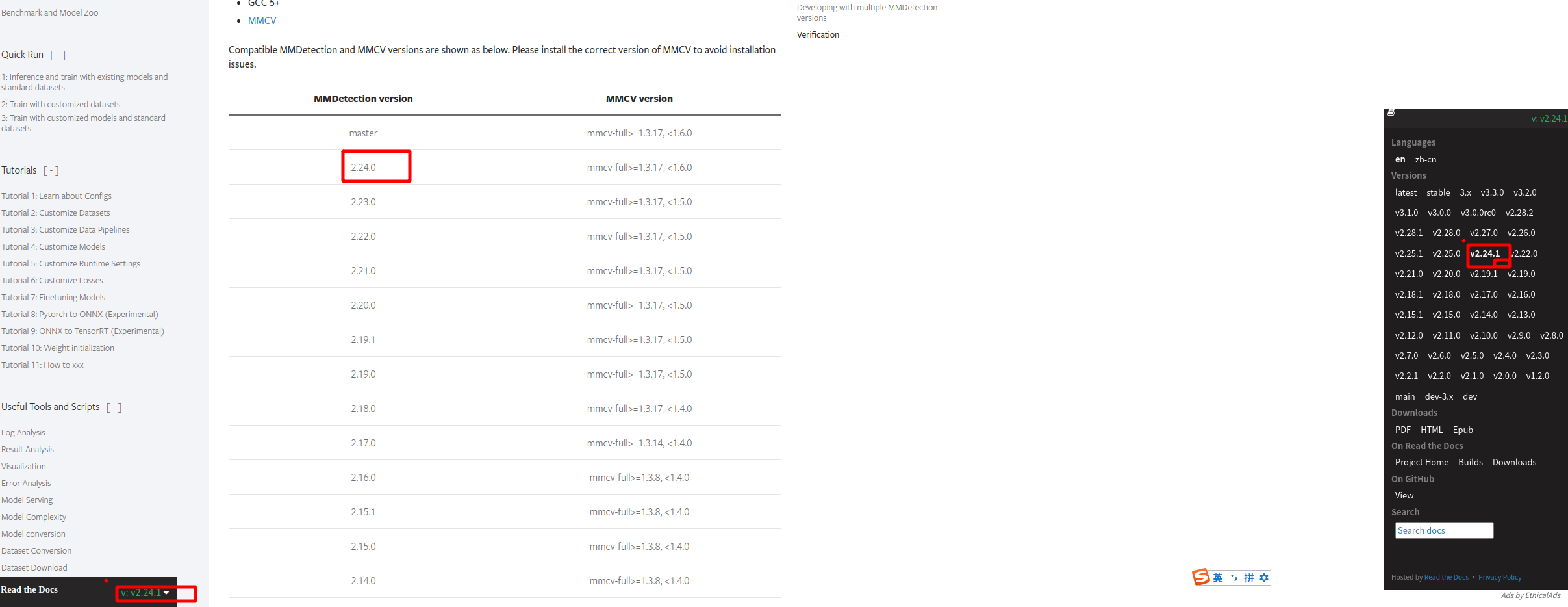
对于mmsegmenation,在这里找到了对应的版本说明:
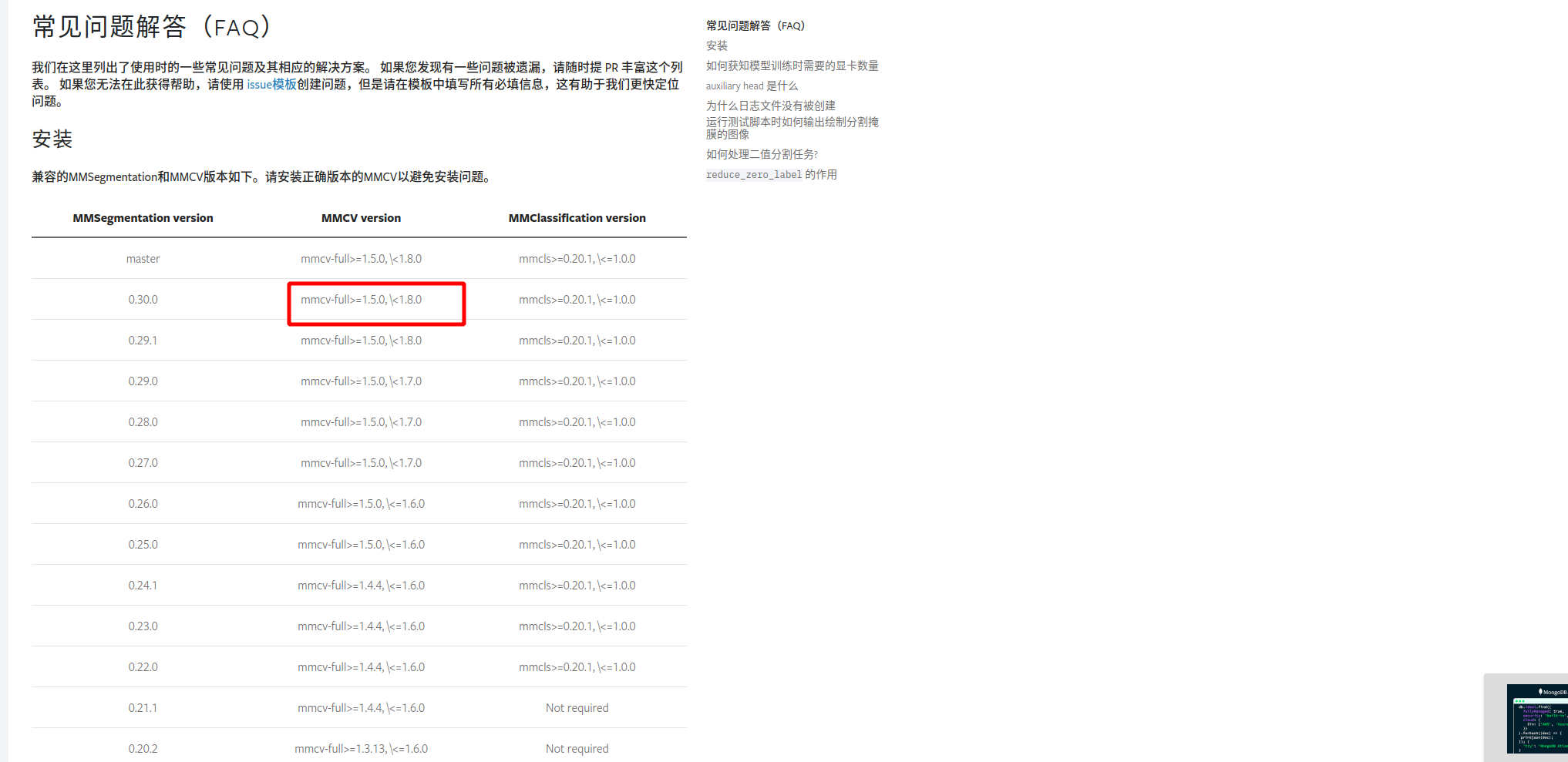
#如果没有安装: # conda install -c omgarcia gcc-6 # gcc-6.2 #export PATH=YOUR_GCC_PATH/bin:$PATH # Eg: export PATH=/mnt/gcc-5.4/bin:$PATH export CUDA_HOME=YOUR_CUDA_PATH/ # Eg: export CUDA_HOME=/usr/local/cuda 然后安装对应版本的软件
sudo apt-get install build-essential sudo apt install python3.7-dev pip install mmcv-full==1.14.0 # If it's not working, try: # pip install mmcv-full==1.4.0 -f https://download.openmmlab.com/mmcv/dist/cu111/torch1.9.0/index.html pip install mmdet==2.14.0 pip install mmsegmentation==0.14.1 1.3 UniAD代码安装编译
首先下载UniAD
git clone https://github.com/OpenDriveLab/UniAD.git ## 国内可使用魔法下载 # git clone https://mirror.ghproxy.com/https://github.com/OpenDriveLab/UniAD.git 然后切换版本,并编译mmdet3d
cd mmdetection3d git checkout v0.17.1 pip install scipy==1.7.3 pip install scikit-image==0.20.0 pip install -v -e . 然后再编译UniAD
cd ~ git clone https://github.com/OpenDriveLab/UniAD.git cd UniAD pip install -r requirements.txt 2. 运行UniAD
首先需要下载一些预训练权重
mkdir ckpts && cd ckpts # Pretrained weights of bevformer # Also the initial state of training stage1 model wget https://github.com/zhiqi-li/storage/releases/download/v1.0/bevformer_r101_dcn_24ep.pth # Pretrained weights of stage1 model (perception part of UniAD) wget https://github.com/OpenDriveLab/UniAD/releases/download/v1.0/uniad_base_track_map.pth # Pretrained weights of stage2 model (fully functional UniAD) wget https://github.com/OpenDriveLab/UniAD/releases/download/v1.0.1/uniad_base_e2e.pth 然后下载一些文件,pkl文件可以在准备数据参考链接自己下载,也可以直接运行脚本生成pkl文件。
方法1
# 官方直接提供数据集nuscenes.pkl文件下载 cd UniAD/data mkdir infos && cd infos # train_infos wget https://github.com/OpenDriveLab/UniAD/releases/download/v1.0/nuscenes_infos_temporal_train.pkl # val_infos wget https://github.com/OpenDriveLab/UniAD/releases/download/v1.0/nuscenes_infos_temporal_val.pkl 方法2
我们这里可以使用脚本下载nuscenes数据集
# 2 使用nuscenes数据集生成pkl文件 cd UniAD/data mkdir infos ./tools/uniad_create_data.sh # This will generate nuscenes_infos_temporal_{train,val}.pkl # 本人使用nuscenes-mini生成pkl文件 python tools/create_data.py nuscenes --root-path ./data/nuscenes --out-dir ./data/infos --extra-tag nuscenes --version v1.0-mini --canbus ./data/nuscenes # 3 准备motion_anchor cd UniAD/data mkdir others && cd others wget https://github.com/OpenDriveLab/UniAD/releases/download/v1.0/motion_anchor_infos_mode6.pkl 对应的目录结构为:
UniAD ├── projects/ ├── tools/ ├── ckpts/ │ ├── bevformer_r101_dcn_24ep.pth │ ├── uniad_base_track_map.pth | ├── uniad_base_e2e.pth ├── data/ │ ├── nuscenes/ │ │ ├── can_bus/ │ │ ├── maps/ │ │ │ ├──36092f0b03a857c6a3403e25b4b7aab3.png │ │ │ ├──37819e65e09e5547b8a3ceaefba56bb2.png │ │ │ ├──53992ee3023e5494b90c316c183be829.png │ │ │ ├──93406b464a165eaba6d9de76ca09f5da.png │ │ │ ├──basemap │ │ │ ├──expansion │ │ │ ├──prediction │ │ ├── samples/ │ │ ├── sweeps/ │ │ ├── v1.0-test/ │ │ ├── v1.0-trainval/ │ ├── infos/ │ │ ├── nuscenes_infos_temporal_train.pkl │ │ ├── nuscenes_infos_temporal_val.pkl │ ├── others/ │ │ ├── motion_anchor_infos_mode6.pkl 这里只介绍nuscenes数据集,nuscenes下载地址。我们参考的是这一篇文章《Fast-BEV代码复现实践》
3. 训练/评估模型
3.1 评估示例
请确保您已经准备好环境和 nuScenes 数据集。您可以通过如下命令简单地评估预训练的第一阶段(track_map)模型来进行检查:
cd UniAD ./tools/uniad_dist_eval.sh ./projects/configs/stage1_track_map/base_track_map.py ./ckpts/uniad_base_track_map.pth 8 # 对于使用 slurm 的用户: # ./tools/uniad_slurm_eval.sh YOUR_PARTITION ./projects/configs/stage1_track_map/base_track_map.py ./ckpts/uniad_base_track_map.pth 8 如果一切准备妥当,输出结果应如下所示:
Aggregated results: AMOTA 0.390 AMOTP 1.300 RECALL 0.489 注意:如果使用不同数量的 GPU(而不是 8 个)进行评估,结果可能会有些微差异。
3.2 GPU 要求
UniAD 分两阶段训练。第一阶段训练感知模块(例如,跟踪和地图),第二阶段初始化第一阶段训练的权重并优化所有任务模块。建议在两个阶段的训练中都使用至少 8 个 GPU。使用更少的 GPU 进行训练也是可以的,但会花费更多时间。
第一阶段训练需要大约 50 GB 的 GPU 内存,在 8 个 A100 GPU 上运行 6 个 epoch 需要大约 2 天时间。
- 提示:为了节省 GPU 内存,您可以将
queue_length=5改为3,这会略微降低跟踪性能。然后训练大约需要 30 GB 的 GPU 内存,适用于V100 GPUs(32GB 版本)。
第二阶段训练需要大约 17 GB 的 GPU 内存,在 8 个 A100 GPU 上运行 20 个 epoch 需要大约 4 天时间。
- 注意:与第一阶段相比,第二阶段需要的 GPU 内存要少得多,因为在此阶段我们冻结了 BEV 编码器以专注于学习特定任务的查询。因此,您可以在
V100 或 3090设备上运行第二阶段训练。
3.3 训练命令
# N_GPUS 是使用的 GPU 数量。建议 >=8。 ./tools/uniad_dist_train.sh ./projects/configs/stage1_track_map/base_track_map.py N_GPUS # 对于使用 slurm 的用户: # ./tools/uniad_slurm_train.sh YOUR_PARTITION ./projects/configs/stage1_track_map/base_track_map.py N_GPUS 3.4 评估命令
# N_GPUS 是使用的 GPU 数量。建议 =8。 # 如果使用不同数量的 GPU(而不是 8 个)进行评估,结果可能会有些微差异。 ./tools/uniad_dist_eval.sh ./projects/configs/stage1_track_map/base_track_map.py /PATH/TO/YOUR/CKPT.pth N_GPUS # 对于使用 slurm 的用户: # ./tools/uniad_slurm_eval.sh YOUR_PARTITION ./projects/configs/stage1_track_map/base_track_map.py /PATH/TO/YOUR/CKPT.pth N_GPUS 3.5 可视化命令
# 请参见 ./tools/uniad_vis_result.sh python ./tools/analysis_tools/visualize/run.py \ --predroot /PATH/TO/YOUR/RESULTS.pkl \ --out_folder /PATH/TO/YOUR/OUTPUT \ --demo_video test_demo.avi \ --project_to_cam True 4. nuscenes 数据集
由于nuscenes数据太大,这里只测试nuscense提供mini版本, 下载map跟mini,如下图点击红色框中US即可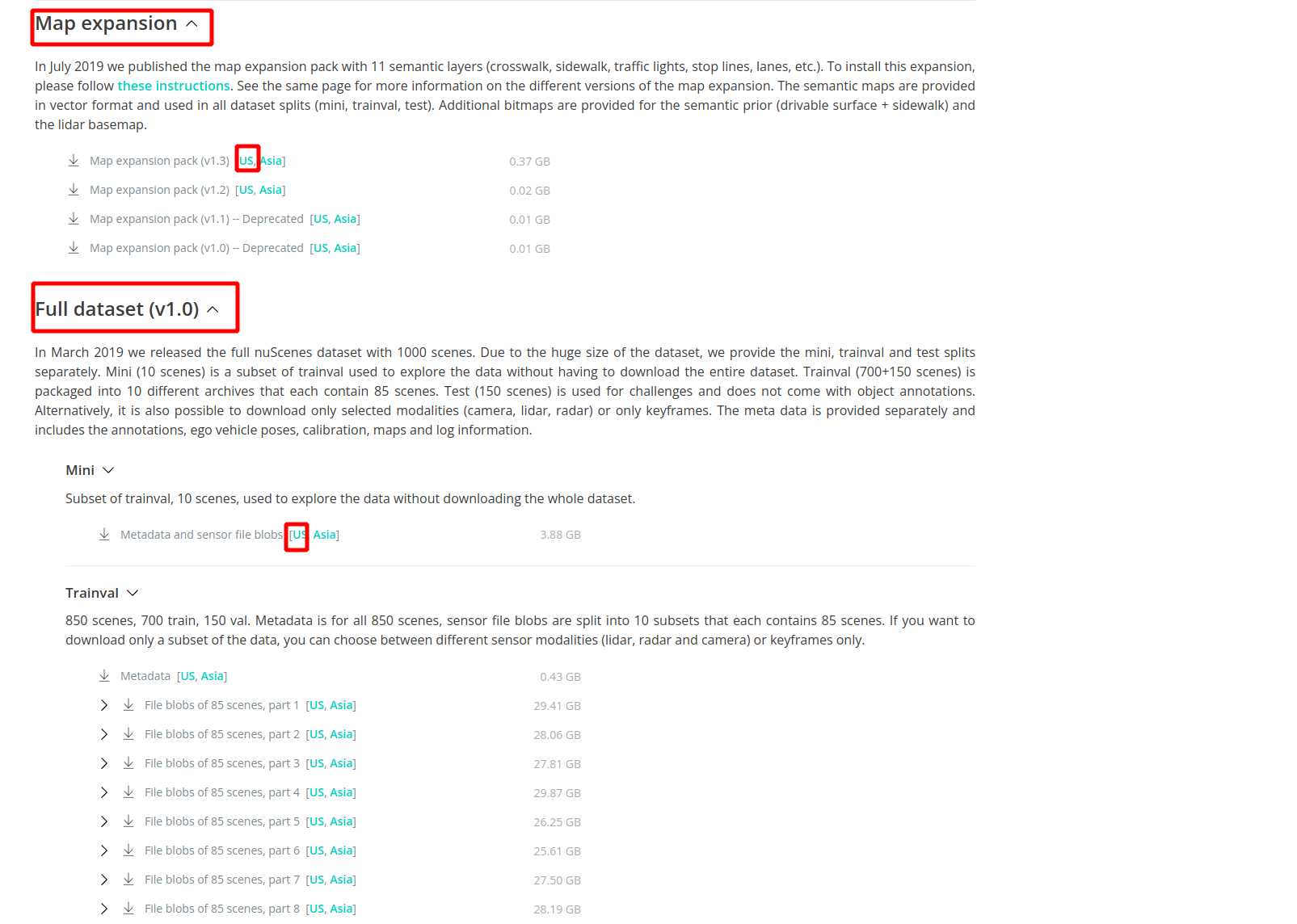
注意:map(v1.3) extensions压缩包下载后展开的三个目录basemap、expansion、prediction需要放在maps目录下,而不是和samples、sweeps等目录平级,NuScenes的train所有数据压缩包展开后,samples的最底层的每个子目录下都是34149张图片,sweeps里的子目录下的图片数量则是不等的,例如:163881、164274、164166、161453、160856、164266…等,把没有标注的test数据的压缩包在nuscenes目录下展开后,其里面samples和sweeps目录里子目录下的图片会自动拷贝到nuscenes/samples和nuscenes/sweeps下的对应子目录里去,再次统计会看到samples下的每个子目录里的图片数量变成了40157,而sweeps下的子目录里的图片数量则变成了193153、189171、189905、193082、193168、192699…
下载后得到2个压缩的文件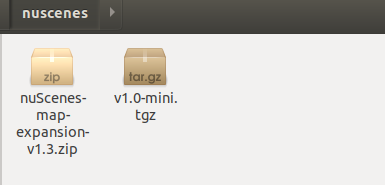
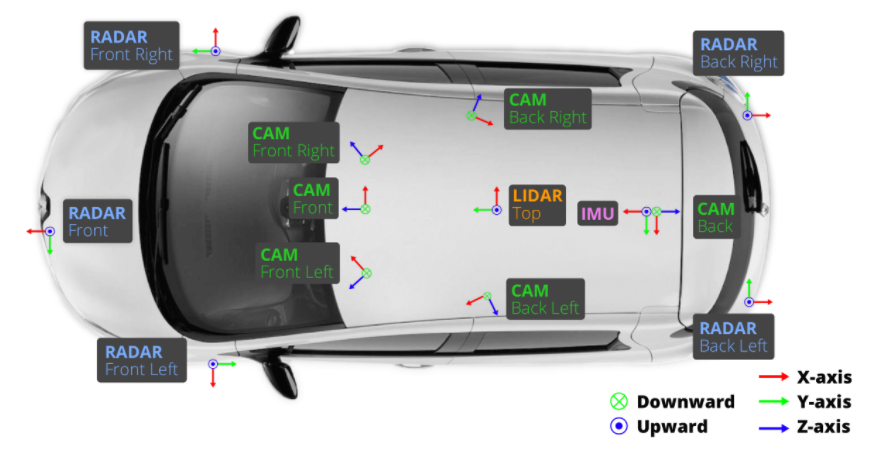
相机(CAM)有六个,分别分布在前方(Front)、右前方(Front Right)、左前方(Front Left)、后方(Back)、右后方(Back Right)、左后方(Back Left);激光雷达(LIDAR)有1个,放置在车顶(TOP);毫米波雷达有五个,分别放置在前方(Front)、右前方(Front Right)、左前方(Front Left)、右后方(Back Right)、左后方(Back Left)。
解压到当前目录。解压得到nuScenes-map-expansion-v1.3与v1.0-mini两个目录, 把nuScenes-map-expansion-v1.3中的三个文件复制到v1.0-mini/map目录下。最终得到新v1.0-mini目录,就行训练所需的数据集。这里将对应的数据信息给出来,sample和sweeps下面主要是一些传感器的信息。详细的内容可以参考:对Nuscenes数据集一无所知,手把手带你玩转Nusences数据集这一篇文章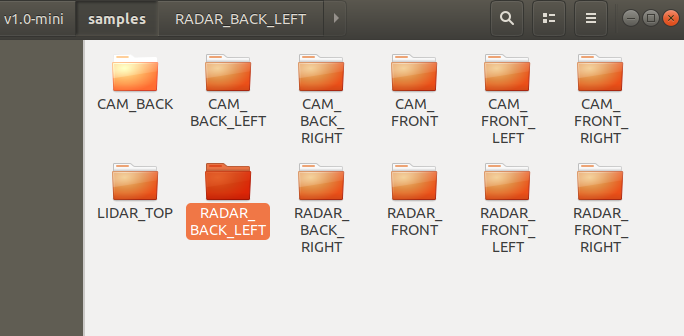
很久没有更新过了,今天去官网看发现官方已经更新了数据结构和各个文件的组织关系,比之前版本要清晰的多,所以建议此部分直接移步官方数据标注说明。
官方提供的标注数据一共有15个json文件,下面我也结合官方给的数据格式,和自己实际应用的一些经验,按自己的思路总结一下,和官方一样,直接就按照json文件来说了:
1、category.json
这个json里面是所有出现在数据集中的物体的类别,文件内容如下图所示: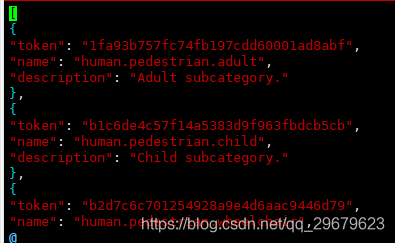
包含了三个key,分别是:
(1)token: 唯一标识;
(2)name:物体类别名称 ;
(3)description :类别详细描述。
其中物体类别一共有23类,涵盖了行人、汽车、楼房、动物等等,详细类别在这里。
2、attribute.json
描述了物体本身的一些状态,比如行驶、停下等等,内容如下图: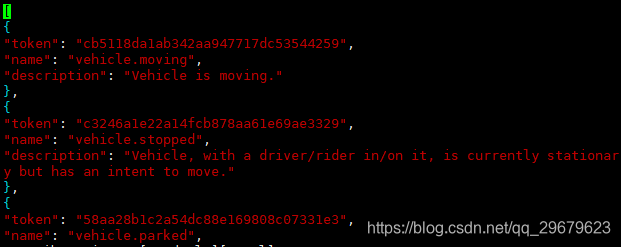
包含三个key,分别是:
(1)token :唯一标识;
(2)name :属性名称 ;
(3)description :属性详细描述。
其中属性一共有8种,每种属性的具体名称在这里
3、visibility.json
描述一个物体可视的程度,即被遮挡、截断的程度。在kitti中就是那两个遮挡、截断的数字,nuscences中用一个百分比来表示的,内容如下图: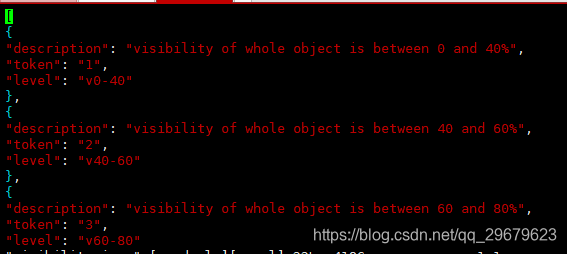
包含三个key,分别是:
(1)token :唯一标识;
(2)level:可视化级别,是一个百分数,越高则越清晰,即识别越简单 ;
(3)description: 详细描述。一共有4个等级,分别是0到40%,40到60%,60到80%,80到100%。
4、instance.json
以实例为单位,记录某个实例出现的帧数、初始token、结尾token等,内容如下图: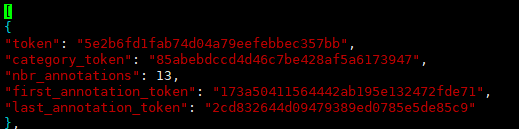
包含5个key,分别是:
(1)token:唯一表示
(2)category_token:类别标识,可以找到category.json里的对应类别
(3)nbr_annotations:出现的数量,即该实例在此数据集一共出现了多少帧
(4)fist_annotation_token:第一帧的annotation标识,在sample_annonation.json里可以找到对应标注,下同
(5)last_annotation_token:最后一帧的annotation标识
5、sensor.json
保存所有传感器的数据表,包含一些简单的传感器类型,内容如下图: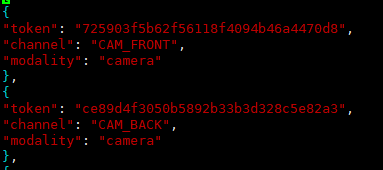
包含3个key,分别是:
(1)token:唯一标识;
(2)channel:位置;
(3)modality:类型(camera、lidar、radar)。
6、calibrated_sensor.json
一个比较大的数据表,存放了所有场景下相机的标注信息,包括了外参和内参。虽然说相机大部分场景下都是同一个,但是相机外参难免会发生微调,内参也会出现细微的变动,因此对于每一个照片,都有一个对应的相机标注,内容如下图: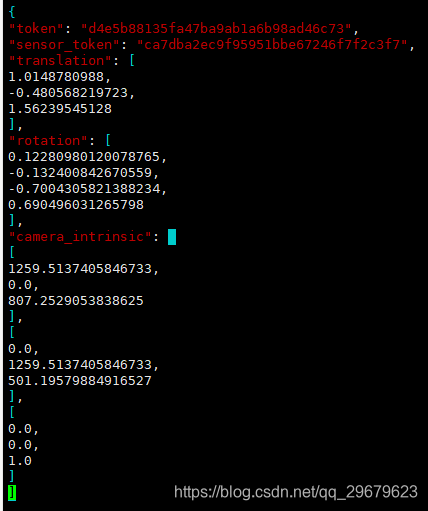
包含5个key,分别是:
(1)token:唯一标识;
(2)sensor_token:从sensor.json中对应得到相机类型;
(3)translation:相机外参,偏移矩阵,单位为米;
(4)rotation:相机外参,四元数旋转角;
(5)camera_intrinsic:相机内参(似乎只有camera会有)。
两个相机外参都是相对于ego,也就是相机所在车的坐标系的参数,即一个相对量,这里在ego_pose.json中还会提到。
7、ego_pose.json
相机所在车的标注信息,内容如下图: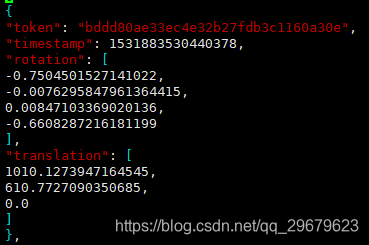
包含4个key,分别是:
(1)token:唯一标识;
(2)timestamp:Unix时间戳,应该是保存数据表时候的一个时间戳,怀疑与图片名的后缀一一对应,没有详细考证;
(3)rotation:车辆外参,四元数旋转角;
(4)translation:车辆外参,偏移矩阵,单位为米。
ego车辆,还有照片中其他车辆(sample_annotation.json)的外参,参考坐标系是世界坐标系,世界坐标系的原点是lidar或radar定义的,没有什么规律,所以要求其他车辆的相机坐标系坐标,就需要在这三个外参(ego、camera、sample)换算一下,具体方法下面会讲。
8、log.json
一些场景、日期的日志信息,大部分情况没有太大作用,内容如下图: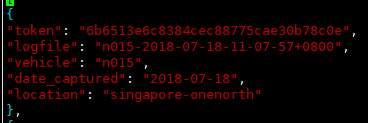
包含5个key,分别是:
(1)token:唯一标识;
(2)logfile:日志文件;
(3)vehicle:车辆名称(咱也不知道是个啥);
(4)data_captured:拍摄日期;
(5)location:拍摄地点(新加坡和波士顿)。
9、scene.json
场景数据表,Nuscenes的标注集包括850段场景视频,每个场景20s,这个表标注了该场景的一些简单描述和出现的头尾车辆token,内容如下图: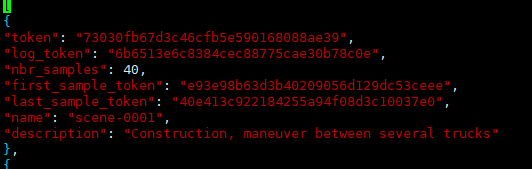
包含7个key,分别是:
(1)token:唯一标识;
(2)log_token:日志token,从log.json索引出对应日志;
(3)nbr_samples:场景中出现的sample的数量,就是该场景下一共出现过多少个标注的物体,同一物体就算一次;
(4)first_sample_token:第一个sample的token,从sample.json中可以索引出唯一sample,下同;
(5)last_sample_token:场景下的最后一个sample;
(6)name:场景名;
(7)description:场景描述。
10、sample.json
照片的标注,以照片为单位,一张照片对应一个sample,内容如下: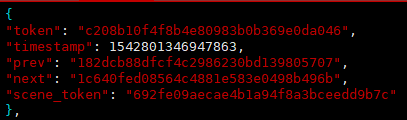
包含5个key,分别是:
(1)token:唯一标识;
(2)timestamp:时间戳;
(3)prev:上一张照片token;
(4)next:下一张照片的token;
(5)scene_token:场景标识,从scene.json中对应唯一场景。
11、sample_data.json
sample对应的简单信息,不包括标注,可以索引出同一个物体前后帧的信息,内容如下图: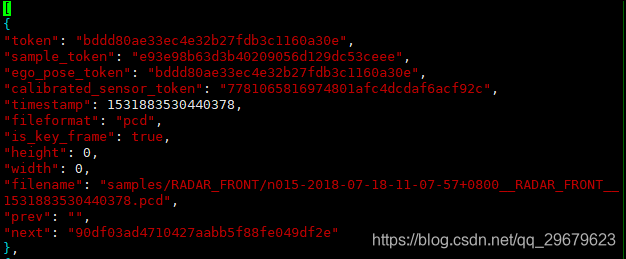
包含12个key,分别是:
(1)token:唯一标识;
(2)sample_token:可以从sample.json中索引出唯一对应的sample;
(3)ego_pose_token:对应的ego车辆的token,可以从ego_pose中索引出来,据我观察,1和3都是相同的;
(4)calibrated_sensor_token:可以从calibrated_sensor.json中索引出对应的相机外参和内参,3和4就对应索引出上文所说的ego和camera的外参,sample的外参并不在这个表里,而是在sample_annotation.json中,见下文;
(5)timestamp:时间戳;
(6)fileformat:文件格式,照片和雷达格式;
(7)is_key_frame:是否是关键帧,Nuscenes中,每秒两帧关键帧,提供标注信息;
(8)heihgt:照片像素高度,似乎只有jpg才会有,都是900;
(9)width:同上,像素宽度,都是1600;
(10)filename:照片名;
(11)prev:上一个sample_data的token,从本数据表中可以索引出对应的数据,是同一个物体的上一个标注,即上一次出现这个物体是在哪里,下同;
(12)next:下一个sample_data的token。
12、sample_annotation.json
保存了物体的标注信息,内容如下图: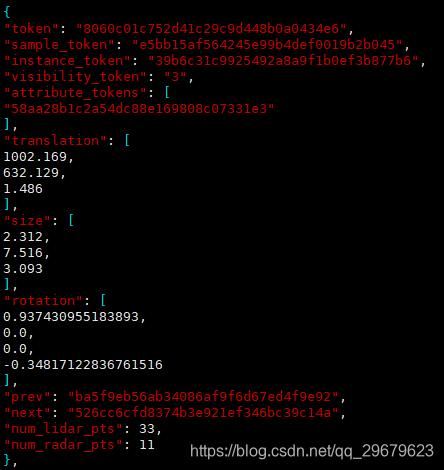
包含了12个key,分别是:
(1)token:唯一标识;
(2)sample_token:从sample.json中索引出唯一对应的sample;
(3)instance_token:从instance.json中索引出唯一对应的instance;
(4)visibility_token:从visibility.json中索引出唯一对应的visibility;
(5)attribute_token:从attribute.json中索引出唯一对应的attribute;
(6)translation:物体外参,偏移矩阵,单位为米;
(7)size:物体大小,单位为米,顺序为宽、长、高;
(8)rotation:物体外参,四元数旋转矩阵;
(9)prev:同一个物体,上一帧标注的token,在本数据表中索引出唯一对应的标注信息,下同;
(10)next:下一帧的标注token;
(11)num_lidar_pts:bbox中出现的lidar点数量,下同;
(12)num_radar_pts:bbox中出现的radar点数量。
不是搞lidar或radar的,所以11和12这两个量并不是很懂,只知道测试的时候需要保证这两个至少有一个是非零的。
13、map.json
地图相关的一些标注信息,数据集的map文件夹里面会包括map的图片,内容如下图: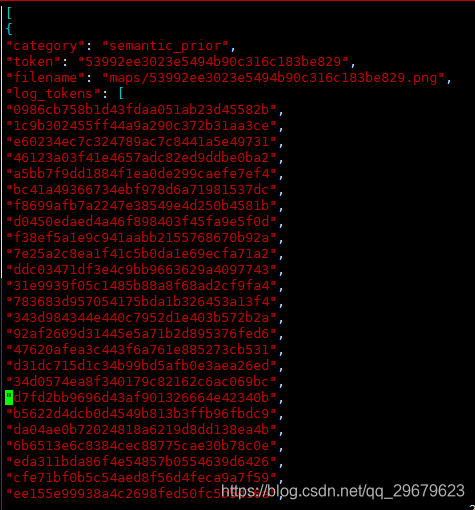
包含4个key,分别是:
(1)category:地图类别,似乎都是sematic的,因为提供的地图图片都是分割的,Nuscenes本身也包括了道路分割的数据集;
(2)token:唯一标识;
(3)filename:对应的地图文件名;
(4)log_tokens:地图中的日志文件。
14、image_annotations.json
这个表是没有出现在官方的标注格式说明中的,可以看出还是有一点冗余的,但是如果不用官方接口,自己写dataloader,还是很重要的,本表包括了2DBbox等信息,内容如下图: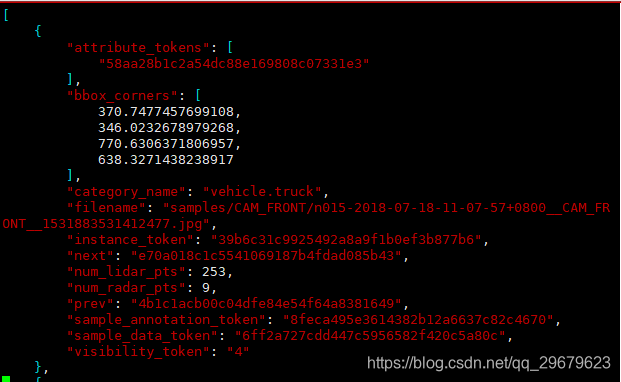
包含12个key,分别是:
(1)attribute_token:从attribute.json中索引出唯一对应的attribute;
(2)bbox_corners:2DBbox像素坐标,分别是x1,y1,x2,y2;
(3)category_name:类别名称(谢天谢地终于不用索引了);
(4)filename:图片名;
(5)instance_token:从instance.json中索引出唯一对应的instance;
(6)next:下一个物体的信息,这个应该是没有规律的,最多是按照顺序来依次记录每个出现的物体,通过这个文件可以遍历整个数据集中的所有物体;
(7)num_lidar_pts:bbox中出现的lidar点数量,下同;
(8)num_radar_pts:bbox中出现的radar点数量;
(9)prev:上一个物体,同6;
(10)sample_annotation_token:从sample_annotation.json中索引出唯一对应的sample_annotation;
(11)sample_data_token:从sample_data.json中索引出唯一对应的sample_data;
(12)visivility_token:从visibility.json中索引出唯一对应的visibility。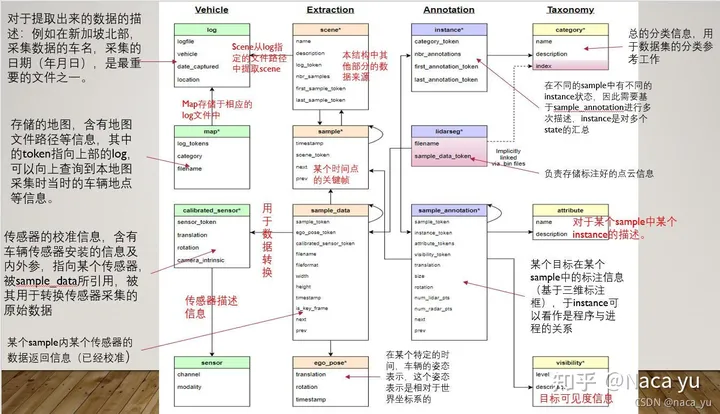
对于自己制作NuScene数据集可以参考:https://github.com/linClubs/nuscenes2kitti、https://github.com/linklab-uva/rosbag2nuscenes
4. 参考链接
https://blog.csdn.net/weixin_44491423/article/details/127023092
https://blog.csdn.net/h904798869/article/details/138255214
https://blog.csdn.net/XCCCCZ/article/details/134315977?spm=1001.2014.3001.5501
